《QQ邮箱》删除文件中转站文件方法
QQ邮箱 217 2024-03-12QQ邮箱除了提供基本的邮件收发功能外,还为用户提供了文件中转站这样的实用功能,方便用户临时存储和分享文件。但随着时间的推移,中转站中的文件可能会占据大量空间,那么如何删除这些文件呢?下面小编就来为大家介绍一下。
qq邮箱文件中转站的文件怎么删除?
1、首先打开QQ邮箱,进入到首页之后点击【文件中转站】,如下图所示;
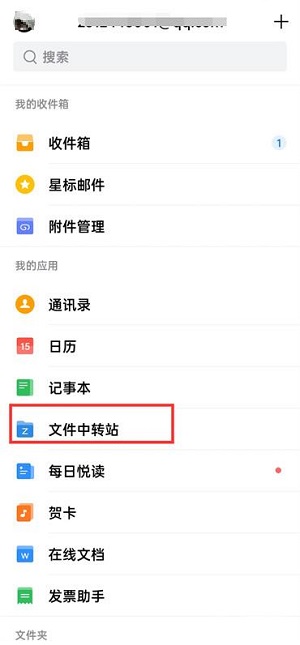
2、然后在文件中转站的页面中点击清理的【文件】,如下图所示;
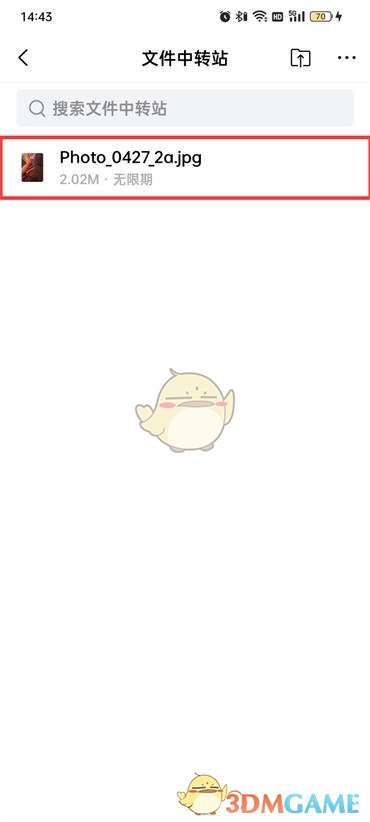
3、来到文件的页面中点击左下角的【删除】图标,如下图所示;
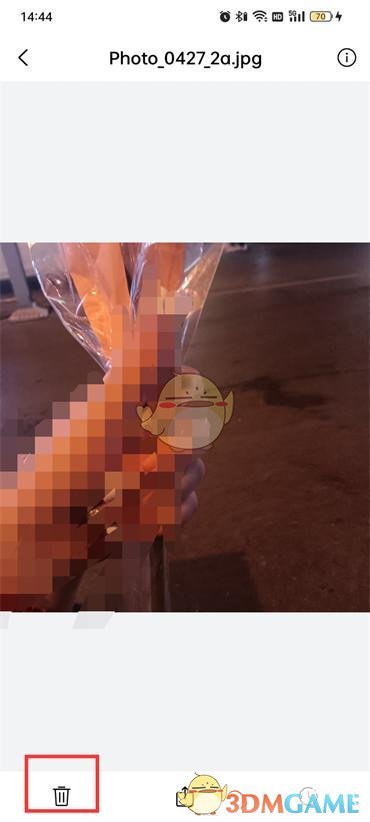
4、最后在弹出的对话框中点击【确认删除】,如下图所示。
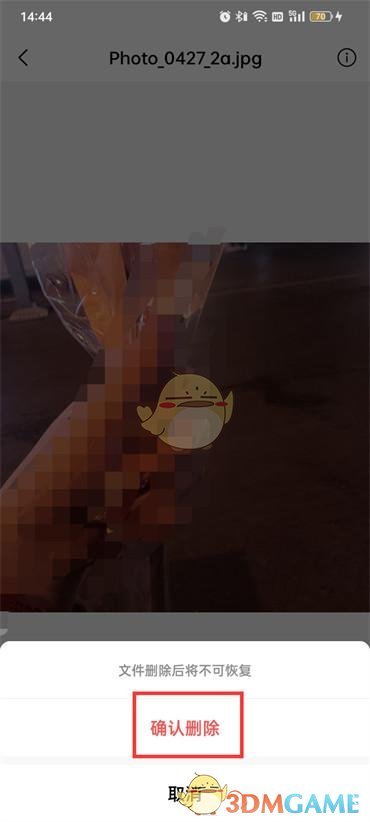
以上就是QQ邮箱删除文件中转站文件方法的全部内容,更多相关攻略,敬请果粉控。
攻略专题
查看更多-

- 《洛克王国手游》雪莉再生机介绍
- 202 2025-02-22
-

- 《洛克王国手游》护主犬介绍
- 121 2025-02-22
-

- 《三国谋定天下》s6开荒最强阵容搭配推荐
- 207 2025-02-22
-

- 《蛋仔派对》小恶魔星紫获取方法
- 152 2025-02-22
-

- 《原神》绮良良圣遗物词条搭配攻略
- 218 2025-02-22
-

- 《原神》琳妮特武器选择推荐
- 164 2025-02-22
热门游戏
查看更多-

- 不要跌落 V3.2.8
- 动作闯关 | 61.59 MB
-

- 剑与远征1.38 V1.96.01
- 角色扮演 | 105 MB
-

- 洗车工模拟器 V3.2.8
- 经营养成 | 81.17 MB
-

- 异形之鼓动 V1.0 安卓版
- 模拟经营 | 210.7 MB
-

- 谐音梗太难了 ios版
- 休闲益智 | 98.2 MB
-

- 小老弟抹茶影院 苹果版 v 飞翔本地下载
- 休闲益智 | 33.3 MB
热门攻略
查看更多- 1 《洛克王国手游》雪莉再生机介绍 35
- 2 《洛克王国手游》护主犬介绍 32
- 3 《三国谋定天下》s6开荒最强阵容搭配推荐 39
- 4 《蛋仔派对》小恶魔星紫获取方法 48
- 5 《原神》绮良良圣遗物词条搭配攻略 29
- 6 《原神》琳妮特武器选择推荐 36
- 7 《八荒旅途》新手前期避坑指南 27
- 8 《超凡守卫战守卫剑阁》雷神技能介绍 35
- 9 《原神》琳妮特全面培养攻略 40
- 10 《原神》琳妮特圣遗物及词条搭配 36







